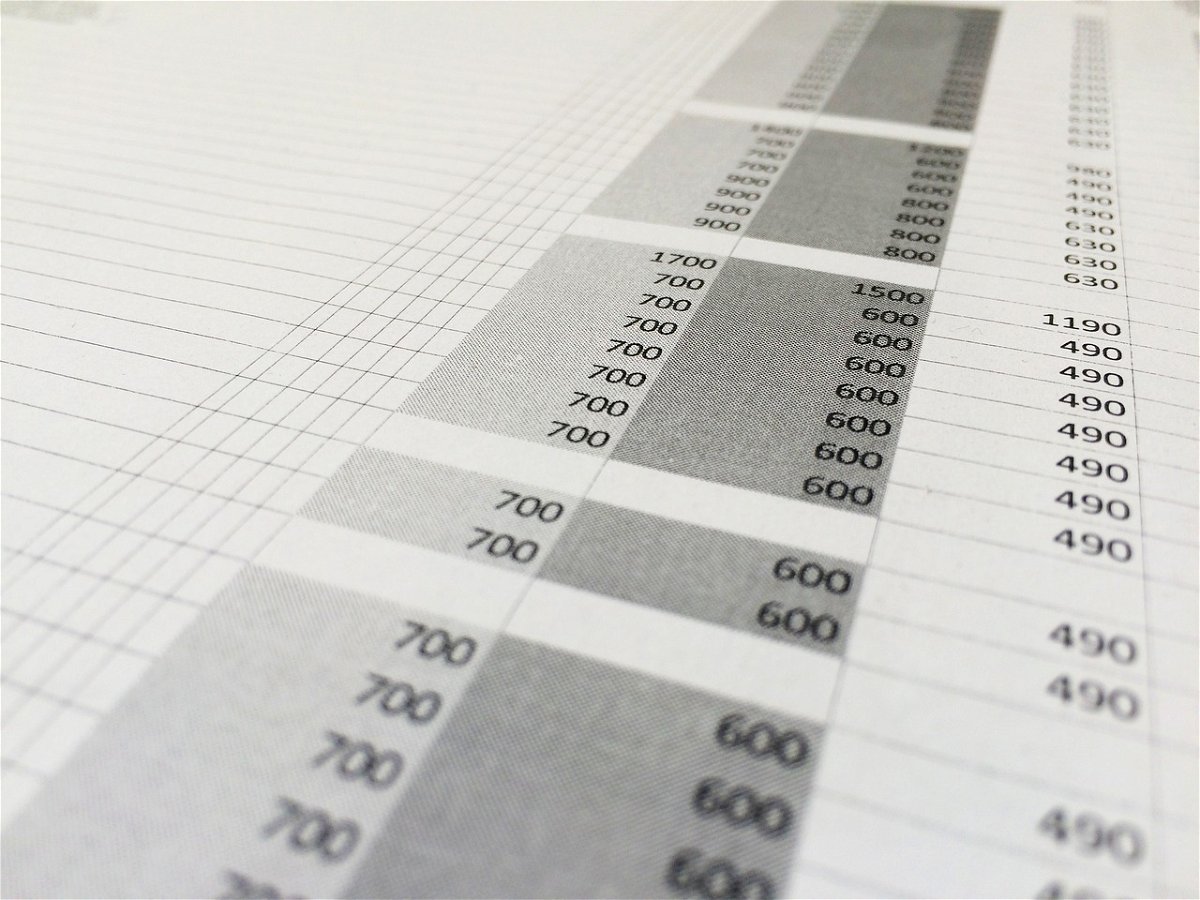Viele mobile Geräte haben einen Stift als Eingabegerät. Viele von Euch nutzen diesen nur als Mausersatz, dabei sind viele Funktionen in Programmen auch über den Stift nutzbar. Beispielsweise Formeln in Excel.
Der richtige Stift zur richtigen Zeit
Alle Office-Programme unterstützen die Eingabe von Daten mit der Hand. Idealerweise habt Ihr einen Stift zur Verfügung, mit dem Ihr auf dem Display oder auf einem Grafiktablett schreiben oder Zeichen könnt. Ist das nicht der Fall, dann ist auch die Maus eine Alternative, bei einem Touchscreen auch der Finger. In all diesen Fällen müsst Ihr den virtuellen Stift, der die Striche auf dem Bildschirm macht, einrichten.
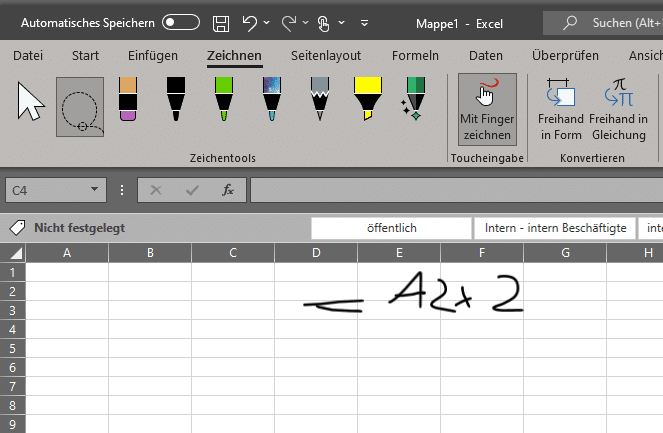
- Klickt in der Symbolleiste auf Zeichnen.
- Ihr bekommt verschiedene Stifte angezeigt. Klickt auf den Stift, der für Euch am ehesten passt.
- Wenn Ihr den Stift von der Dicke, dem Strichtyp oder der Farbe beeinflussen wollt, dann klickt auf den kleinen Pfeil neben dem Stift.
- Unter Linienstärke könnt Ihr festlegen, wie dick der Strich sein soll.
- Unter Zuletzt verwendete Farben könnt Ihr aus den Farben auswählen, die Ihr selbst schon mal für Stifte verwendet habt. Das ist hilfreich, wenn Ihr spezielle Farben verwendet und diese zwischen Dokumenten identisch sein sollen.
- Unter Farben könnt Ihr aus Mustern und Standardfarben auswählen, unter weitere Farben könnt Ihr ganz fein Farbschattierungen auswählen.
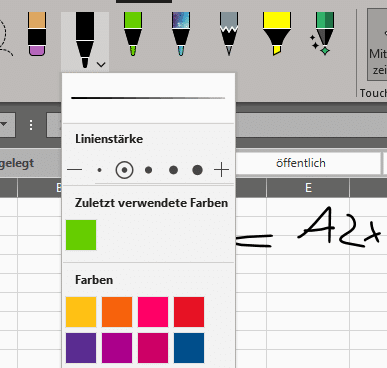
Zeichnen in Excel
Wenn Ihr einen Stift konfiguriert habt, dann könnt Ihr ihn durch einfaches Anklicken in der Symbolleiste aktivieren. Bewegt dann die Maus, den Stift oder den Finger über die Stelle, an der Ihr zeichnen wollt.
- Dann drückt die linke Maustaste oder den Finger/Stift auf den Bildschirm und bewegt sie so, als würdet Ihr mit einem normalen Stift schreiben.
- Excel zeichnet Eure Bewegungen als Strich nach.
- Die so gemachten Eingaben sind nicht an eine Zelle gebunden, sondern liegt frei über den Zellen.
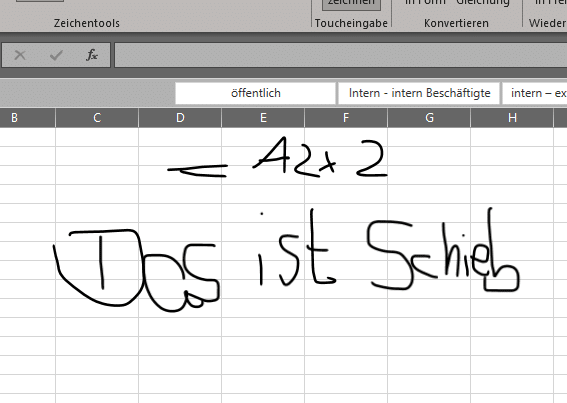
Formeln und Formen
Zwei Sonderfälle bietet Excel Euch an: Wenn Ihr eine Form wie einen Kreis oder ein Rechteck gezeichnet hat, dann wird das nicht so sauber sein, als hättet Ihr es mit einem Lineal gezeichnet. Das könnt Ihr nachholen:
- Klickt in der Symbolleiste das Lasso-Symbol an.
- Umkreist dann die Form, die Ihr umwandeln wollt, mit dem Mauszeiger, bis sie vollkommen markiert ist.
- Klickt auf Freihand in Form, dann versucht Excel, eine ebenmäßige Form daraus zu machen, beispielsweis einen Kreis oder ein Rechteck.